- Η μη λειτουργία της κάμερας είναι ένα κοινό πρόβλημα και η επιδιόρθωση είναι γενικά απλή, αλλά το Lenovo IdeaPad 5 φαίνεται να αποτελεί εξαίρεση.
- Εδώ το πρόβλημα μπορεί να οφείλεται σε εσφαλμένες ρυθμίσεις ή σε μια εφαρμογή που δεν θα υποψιάζεστε.
- Για να το διορθώσετε, αλλάξτε τις ρυθμίσεις απορρήτου, ενεργοποιήστε την κάμερα, ενημερώστε τα προγράμματα οδήγησης ή δοκιμάστε τις άλλες μεθόδους εδώ.

ΧΕΓΚΑΤΑΣΤΑΣΗ ΚΑΝΟΝΤΑΣ ΚΛΙΚ ΣΤΟ ΑΡΧΕΙΟ ΛΗΨΗΣ
Αυτό το λογισμικό θα κρατήσει τα προγράμματα οδήγησης σε λειτουργία και θα σας προστατεύσει από κοινά σφάλματα υπολογιστή και αποτυχία υλικού. Ελέγξτε όλα τα προγράμματα οδήγησης τώρα με 3 απλά βήματα:
- Κατεβάστε το DriverFix (επαληθευμένο αρχείο λήψης).
- Κάντε κλικ Εναρξη σάρωσης για να βρείτε όλα τα προβληματικά προγράμματα οδήγησης.
- Κάντε κλικ Ενημέρωση προγραμμάτων οδήγησης για να αποκτήσετε νέες εκδόσεις και να αποφύγετε δυσλειτουργίες του συστήματος.
- Έγινε λήψη του DriverFix από 0 αναγνώστες αυτόν τον μήνα.
Η κάμερα web έχει γίνει αναπόσπαστο μέρος της επαγγελματικής μας ζωής λόγω του χρόνου που αφιερώνουμε σε εικονικές συναντήσεις. Και γι' αυτό πρέπει να λειτουργεί αποτελεσματικά. Ωστόσο, αρκετοί χρήστες του Lenovo IdeaPad 5 ανέφεραν ότι η κάμερα δεν λειτουργεί.
Θα μπορούσε να είναι κάτι τόσο απλό όπως ένα κλειστό κλείστρο ή τα ελαφρώς περίπλοκα όπως εσφαλμένες ρυθμίσεις και προβλήματα προγράμματος οδήγησης πίσω από το πρόβλημα.
Ωστόσο, ανεξάρτητα από το τι το προκαλεί, το τμήμα αντιμετώπισης προβλημάτων δεν θα πρέπει να διαρκέσει περισσότερο από λίγα λεπτά, υπό την προϋπόθεση ότι η κάμερα δεν είναι απενεργοποιημένη.
Ακολουθούν οι πιο αποτελεσματικοί τρόποι για να εξαλείψετε το πρόβλημα που δεν λειτουργεί η κάμερα Lenovo IdeaPad 5.
Τι κάνω εάν η κάμερα δεν λειτουργεί στο Lenovo IdeaPad 5;
1. Κάποιοι βασικοί έλεγχοι
Το πρώτο πράγμα για το οποίο πρέπει να βεβαιωθείτε είναι ότι το κλείστρο της κάμερας δεν είναι κλειστό. Απλώς μετακινήστε το φυσικό ρυθμιστικό κοντά στην κάμερα στην άλλη πλευρά και ελέγξτε εάν τώρα αρχίζει να λειτουργεί.
Επίσης, βεβαιωθείτε ότι τίποτα δεν εμποδίζει την κάμερα. Σε περίπτωση που έχετε νέο φορητό υπολογιστή, θα μπορούσε να υπάρχει ένα αυτοκόλλητο κολλημένο στην κάμερα για να την προστατεύει από γρατσουνιές, αλλά μπορεί να οδηγήσει σε θολή ποιότητα εικόνας. Εάν βρείτε ένα, αφαιρέστε το.
Εάν όλα φαίνονται καλά εδώ, πιθανότατα πρόκειται για πρόβλημα λογισμικού, οπότε κατευθυνθείτε στις επιδιορθώσεις που αναφέρονται στη συνέχεια.
2. Βεβαιωθείτε ότι η κάμερα δεν είναι απενεργοποιημένη
- Τύπος Windows + R να εκτοξεύσει το Τρέξιμο εντολή, εισάγετε devmgmt.msc στο πεδίο κειμένου και, στη συνέχεια, κάντε κλικ Εντάξει ή χτυπήστε Εισαγω να εκτοξεύσει το Διαχειριστή της συσκευής.
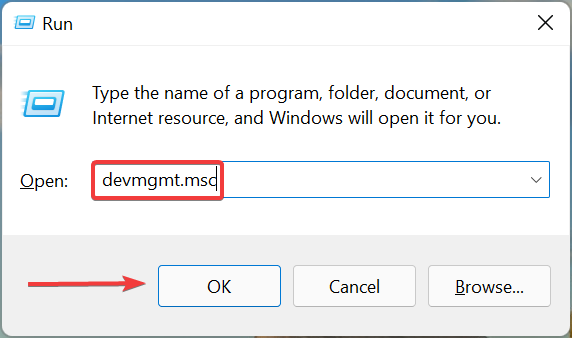
- Κάντε διπλό κλικ στο Κάμερες είσοδος εδώ.
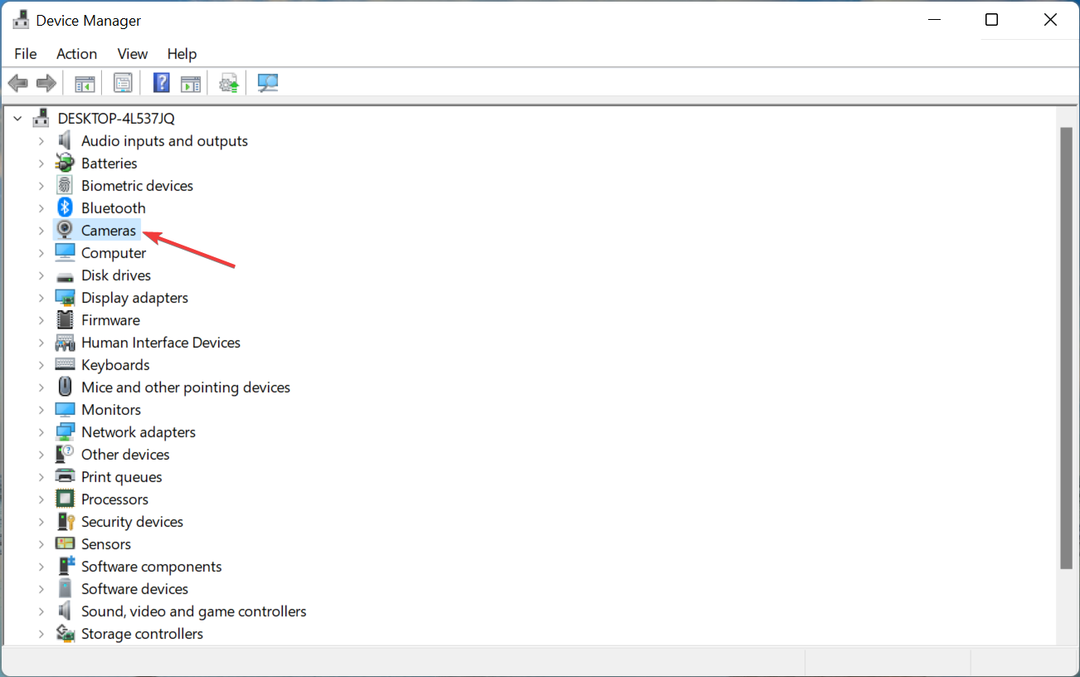
- Τώρα, κάντε δεξί κλικ στην προβληματική κάμερα και αν υπάρχει Ενεργοποίηση συσκευής επιλογή, κάντε κλικ σε αυτήν.
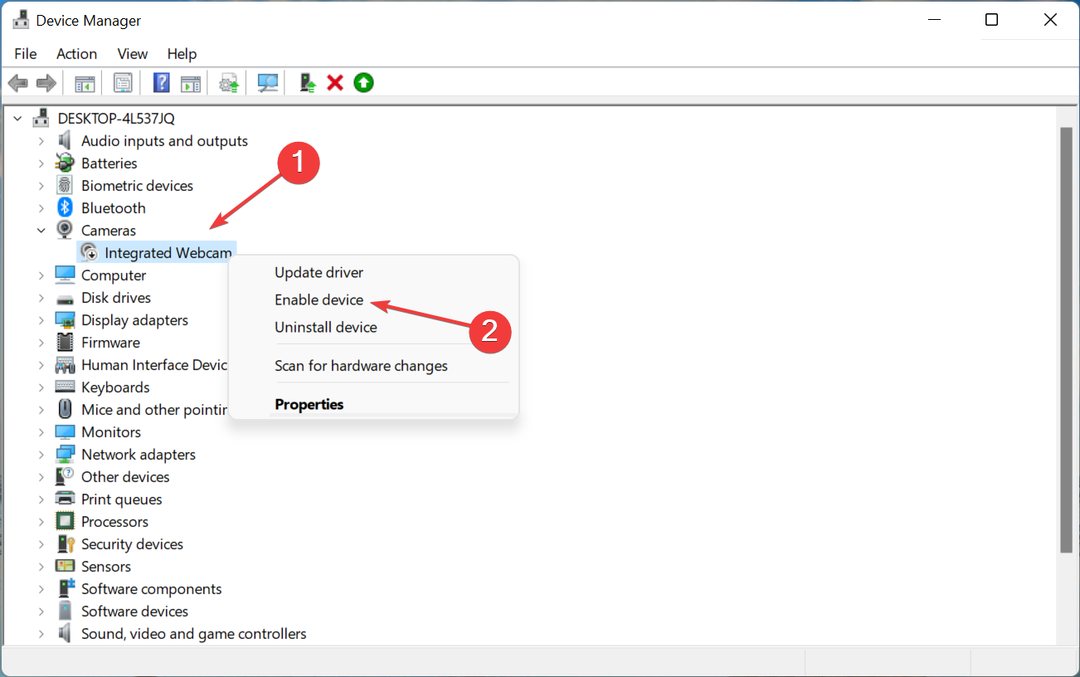
Αφού πραγματοποιήσετε τις αλλαγές, ελέγξτε εάν το πρόβλημα δεν λειτουργεί η κάμερα Lenovo IdeaPad έχει επιδιορθωθεί.
3. Ενημερώστε τα προγράμματα οδήγησης της κάμερας
- Τύπος Windows + μικρό να εκτοξεύσει το Αναζήτηση μενού, εισάγετε Διαχειριστή της συσκευής στο πεδίο κειμένου στην κορυφή και, στη συνέχεια, κάντε κλικ στο σχετικό αποτέλεσμα αναζήτησης.
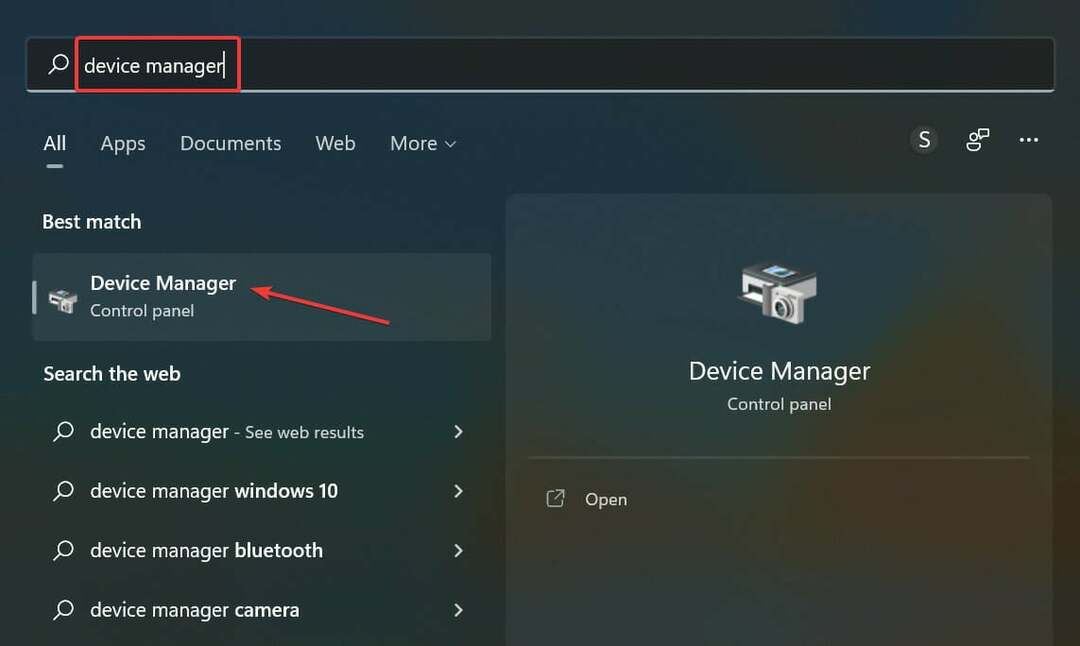
- Τώρα, κάντε διπλό κλικ Κάμερες για επέκταση και προβολή των συσκευών κάτω από αυτό.
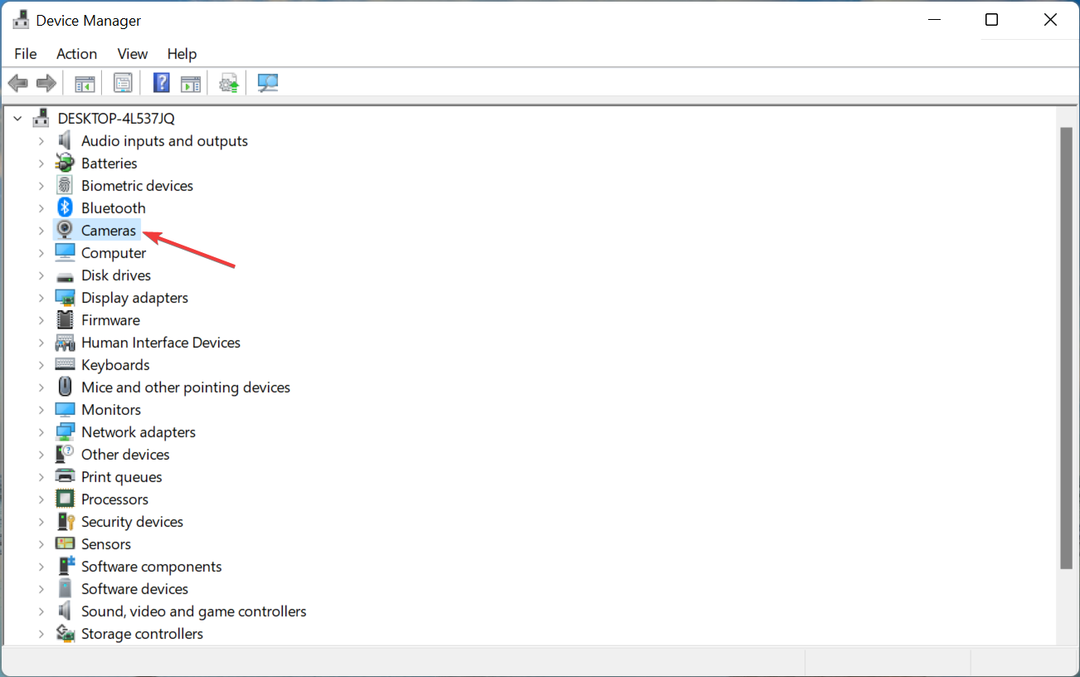
- Κάντε δεξί κλικ στην κάμερα που δεν λειτουργεί και, στη συνέχεια, επιλέξτε Ενημέρωση προγράμματος οδήγησης από το μενού περιβάλλοντος.
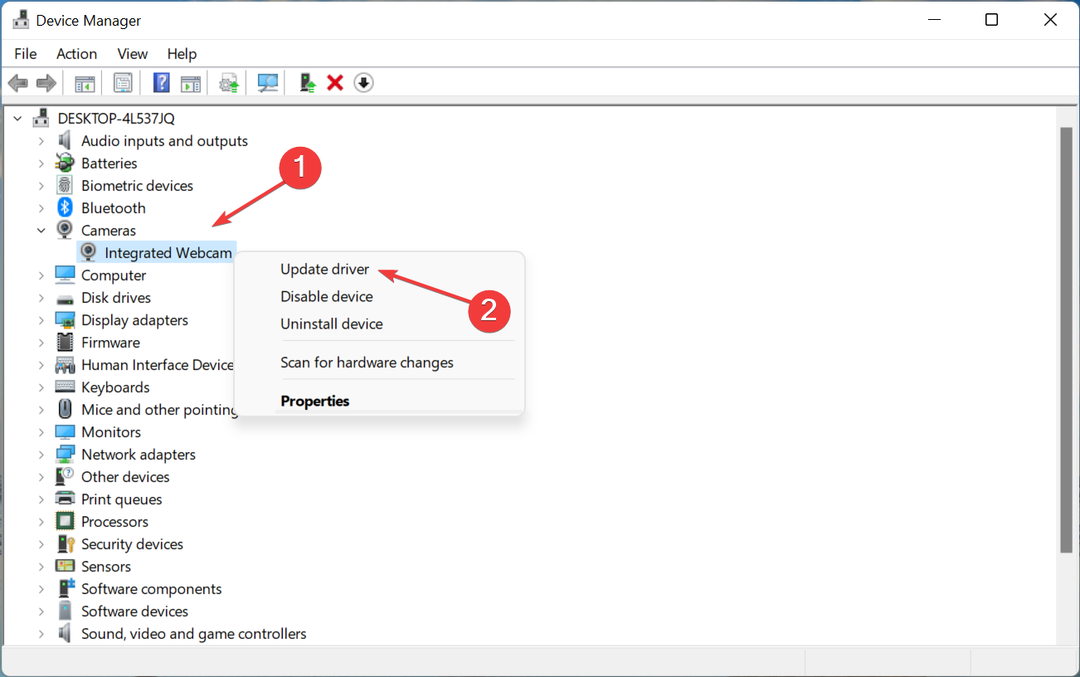
- Στη συνέχεια, επιλέξτε Αναζητήστε αυτόματα προγράμματα οδήγησης από τις δύο επιλογές στο Ενημέρωση προγραμμάτων οδήγησης παράθυρο.
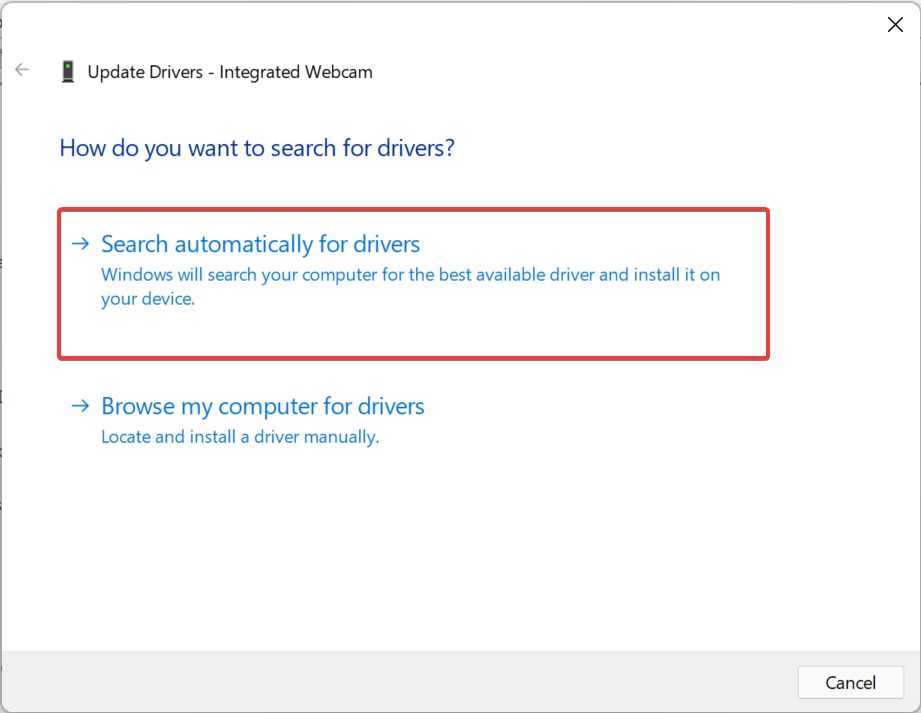
Συμβουλή ειδικού: Ορισμένα ζητήματα υπολογιστών είναι δύσκολο να αντιμετωπιστούν, ειδικά όταν πρόκειται για κατεστραμμένα αποθετήρια ή για αρχεία Windows που λείπουν. Εάν αντιμετωπίζετε προβλήματα με την επιδιόρθωση ενός σφάλματος, το σύστημά σας μπορεί να είναι μερικώς κατεστραμμένο. Συνιστούμε να εγκαταστήσετε το Restoro, ένα εργαλείο που θα σαρώσει το μηχάνημά σας και θα εντοπίσει ποιο είναι το σφάλμα.
Κάντε κλικ ΕΔΩ για λήψη και έναρξη επισκευής.
Το πρόγραμμα οδήγησης είναι ένα κρίσιμο κομμάτι λογισμικού που βοηθά στη λειτουργία μιας συσκευής. Εάν υπάρχει πρόβλημα με αυτό, η κάμερα στο Lenovo IdeaPad 5 ενδέχεται να σταματήσει να λειτουργεί. Στις περισσότερες περιπτώσεις, είναι ένα ξεπερασμένο πρόγραμμα οδήγησης που πρέπει να κατηγορηθεί και η ενημέρωση του θα πρέπει να κάνει το κόλπο.
Μερικές φορές, η Διαχείριση Συσκευών ενδέχεται να μην μπορεί να βρει μια ενημέρωση, οπότε θα πρέπει να δοκιμάσετε άλλη τρόποι ενημέρωσης προγράμματος οδήγησης στα Windows 11.
Ή, για να αποφύγετε το πρόβλημα, μπορείτε να χρησιμοποιήσετε DriverFix, ένα αποκλειστικό εργαλείο που θα ενημερώνει αυτόματα όλα τα προγράμματα οδήγησης που είναι εγκατεστημένα στο σύστημά σας. Μετά τη λήψη της εφαρμογής, δεν χρειάζεται να ανησυχείτε για την ενημέρωση των προγραμμάτων οδήγησης ξανά.
⇒ Αποκτήστε το DriverFix
4. Ελέγξτε τις ρυθμίσεις απορρήτου
- Τύπος Windows + Εγώ να εκτοξεύσει το Ρυθμίσεις app και, στη συνέχεια, επιλέξτε Μυστικότητα& ασφάλεια από τις καρτέλες που αναφέρονται στο παράθυρο πλοήγησης στα αριστερά.
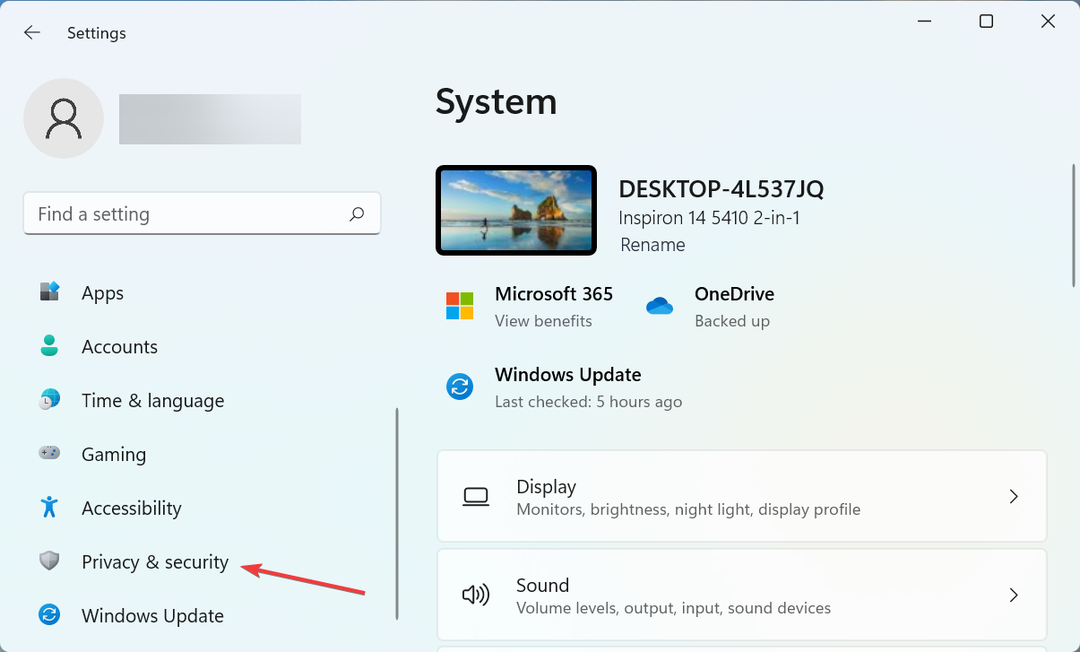
- Στη συνέχεια, κάντε κύλιση προς τα κάτω και μετά κάντε κλικ στο ΦΩΤΟΓΡΑΦΙΚΗ ΜΗΧΑΝΗ υπό Δικαιώματα εφαρμογών στα δεξιά.
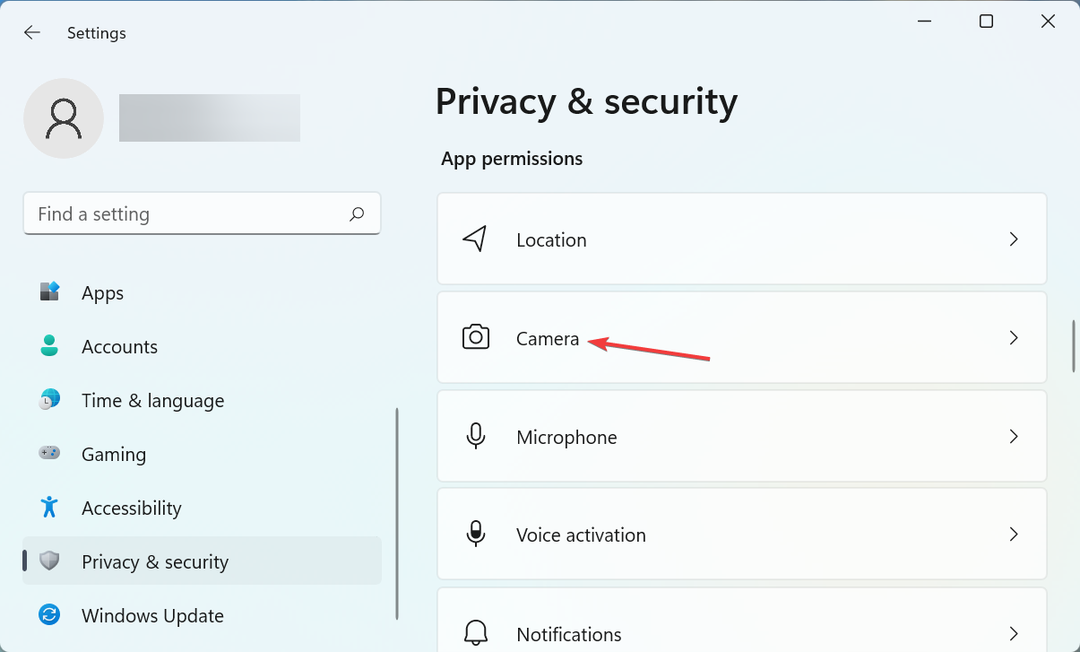
- Τώρα βεβαιωθείτε ότι το Αφήστε τις εφαρμογές να έχουν πρόσβαση στην κάμερά σας η επιλογή είναι ενεργοποιημένη. Επίσης, βεβαιωθείτε ότι η εφαρμογή με την οποία αντιμετωπίζετε προβλήματα έχει πρόσβαση στην κάμερα από τη λίστα παρακάτω.
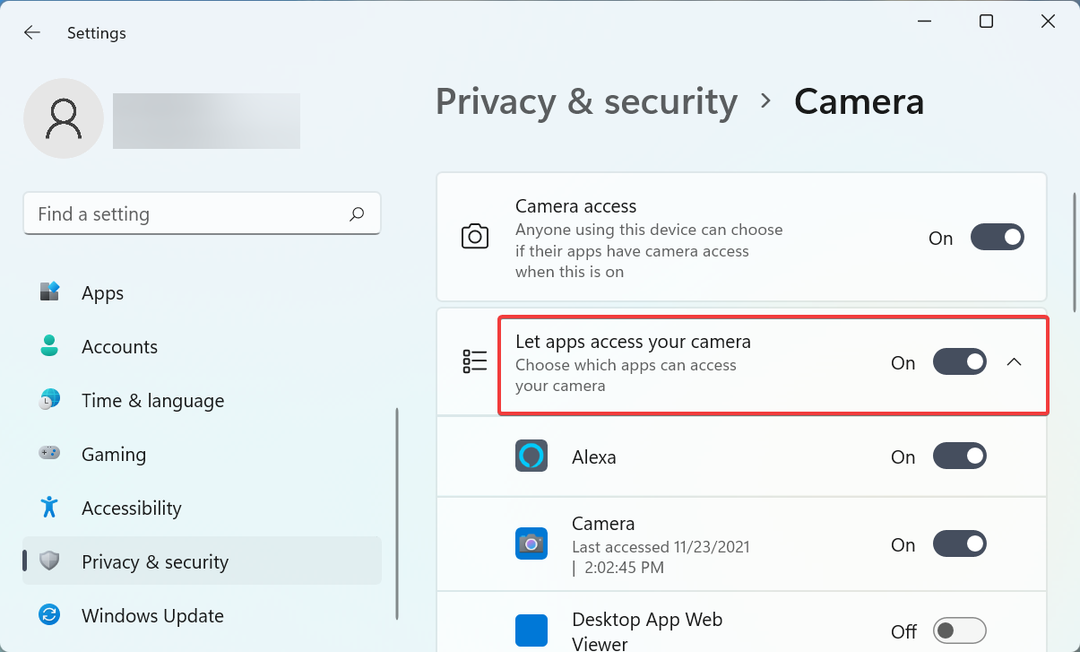
Εάν αντιμετωπίζετε προβλήματα με μια συγκεκριμένη εφαρμογή, είναι πιθανό η εφαρμογή να μην έχει πρόσβαση στην κάμερα. Επομένως, απλώς επαληθεύστε το και παρέχετε τις απαραίτητες άδειες για να διορθώσετε το πρόβλημα που δεν λειτουργεί η κάμερα Lenovo IdeaPad 5.
- Πώς μπορώ να ενεργοποιήσω την κάμερα στα Windows 11
- Δείτε πώς μπορείτε να αλλάξετε τις ρυθμίσεις της κάμερας στα Windows 11
- Ποια εφαρμογή χρησιμοποιεί την κάμερά σας στο παρασκήνιο στα Windows 11
- Η κάμερα του φορητού υπολογιστή δεν λειτουργεί; 9 τρόποι για να το διορθώσετε τώρα
5. Απεγκαταστήστε την εφαρμογή Ρυθμίσεις Lenovo
- Τύπος Windows + R να εκτοξεύσει το Τρέξιμο εντολή, πληκτρολόγηση appwiz.cpl στο πεδίο κειμένου και, στη συνέχεια, πατήστε ένα από τα δύο Εισαγω ή κάντε κλικ Εντάξει να εκτοξεύσει το Προγράμματα και χαρακτηριστικά παράθυρο.
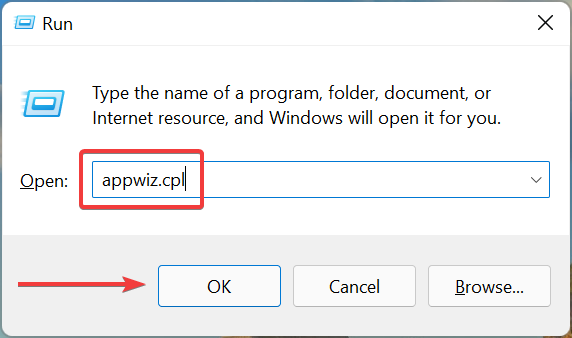
- Εντοπίστε το Πακέτο εξάρτησης ρυθμίσεων Lenovo, επιλέξτε το και μετά κάντε κλικ στο Απεγκατάσταση κουμπί στο επάνω μέρος.
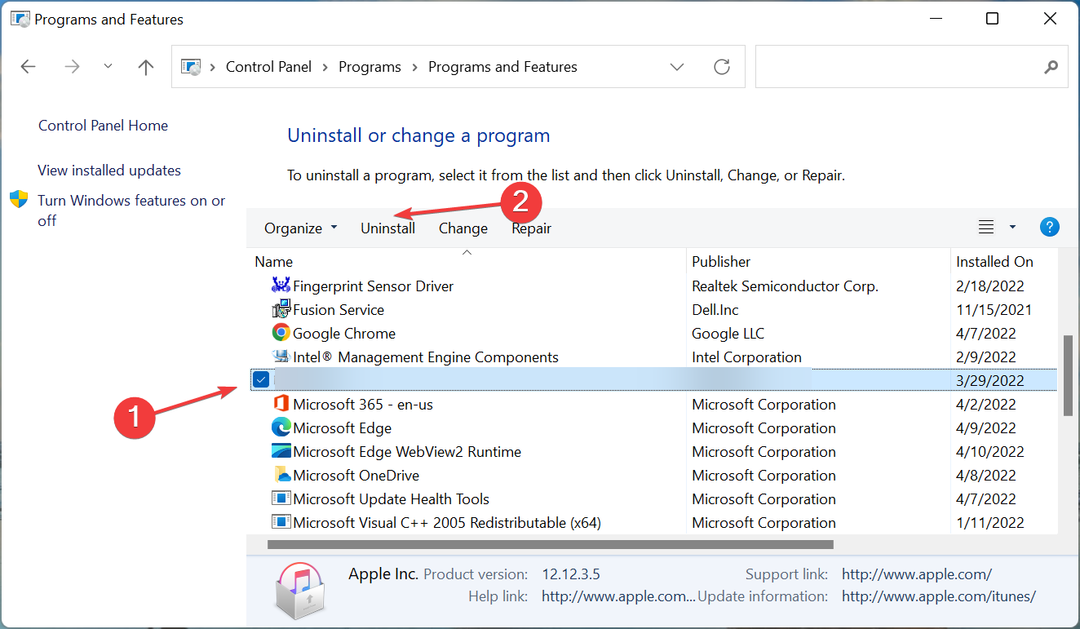
- Κάντε κλικ Ναί στην προτροπή επιβεβαίωσης που εμφανίζεται.
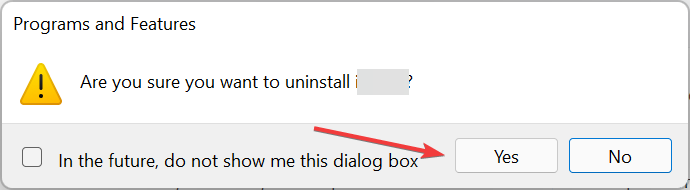
Εάν καμία από τις μεθόδους που αναφέρονται εδώ δεν έχει λειτουργήσει, μπορείτε να δοκιμάσετε να απεγκαταστήσετε το πακέτο εξάρτησης ρυθμίσεων της Lenovo και το πρόβλημα θα πρέπει τώρα να εξαλειφθεί.
Αν και είναι πολύ απίθανο, εάν ακόμα δεν έχετε λειτουργήσει η κάμερα Lenovo IdeaPad 5, ελέγξτε κάποια γενική αντιμετώπιση προβλημάτων για να διορθώσετε Ζητήματα κάμερας web στα Windows 11.
Επίσης, αν αντιμετωπίζετε προβλήματα κάμερας, ιδιαίτερα με το Zoom, ελέγξτε τον ειδικό μας οδηγό.
Πείτε μας ποια επιδιόρθωση λειτούργησε για εσάς στην παρακάτω ενότητα σχολίων.
 Έχετε ακόμα προβλήματα;Διορθώστε τα με αυτό το εργαλείο:
Έχετε ακόμα προβλήματα;Διορθώστε τα με αυτό το εργαλείο:
- Κατεβάστε αυτό το εργαλείο επισκευής υπολογιστή Αξιολογήθηκε Εξαιρετική στο TrustPilot.com (η λήψη ξεκινά από αυτή τη σελίδα).
- Κάντε κλικ Εναρξη σάρωσης για να βρείτε ζητήματα των Windows που θα μπορούσαν να προκαλούν προβλήματα στον υπολογιστή.
- Κάντε κλικ Φτιάξ'τα όλα για να διορθώσετε προβλήματα με τις κατοχυρωμένες τεχνολογίες (Αποκλειστική Έκπτωση για τους αναγνώστες μας).
Το Restoro έχει ληφθεί από 0 αναγνώστες αυτόν τον μήνα.


